家庭影院网络浏览器
网络浏览器 时间:2021-04-19 阅读:()
Registeryourproductandgetsupportatwww.
philips.
com/welcomeHTS714016更新软件19检查软件版本19从网络更新软件19从USB更新软件19更新电子用户手册207产品规格218故障种类和处理方法229索引24目录1重要信息2安全2产品维护2旧产品和电池的处理23D健康警告32您的家庭影院3主装置3遥控器43连接家庭影院7接口7连接至电视7连接电视或其它设备的音频8连接至互联网94使用家庭影院10开始之前10访问主菜单10选择声音10播放光盘12使用蓝光光盘上的BonusView功能12访问蓝光光盘上的BD-Live功能12播放3D视频13播放USB存储设备中的内容13光盘或USB的更多播放功能13浏览网络冲浪14播放收音机内容15播放来自电视或其它设备的音频内容15播放MP3播放器内容15从iPod或iPhone播放15使用PhilipsEasyLink165更改设置17访问设置菜单17更改视频设置17更改音频设置17设置网络18设置EasyLink18更改偏好设置18更改高级设置19简体中文ZH-CN2小心过热!
切勿将本产品安装在封闭的空间内.
务必在产品周围留出至少4英寸的空间以便通风.
确保窗帘或其它物体不会遮挡产品上的通风槽.
小心污染!
请勿混合使用电池(旧电池与新电池或碳电池与碱性电池,等等).
如果电池电量耗尽或遥控器长时间不用,请取下电池.
电池含有化学物质,因此应适当地进行处理.
产品维护切勿将光盘以外的任何物体插入光盘仓中.
切勿将变形或破裂的光盘插入光盘仓中.
如果长时间不使用本产品,请将光盘从光盘仓中取出.
只能用微细纤维清洁布清洁本产品.
旧产品和电池的处理本产品采用可回收利用的高性能材料和组件制造而成.
如果产品上贴有带叉的轮式垃圾桶符号,则表示此产品符合欧盟指令2002/96/EC.
请熟悉当地针对电子和电器产品制订的分门别类的收集机制.
请遵循当地的规章制度,不要将旧产品与一般的生活垃圾一同弃置.
正确弃置旧产品有助于避免对环境和人类健康造成潜在的负面影响.
1重要信息请在使用家庭影院之前阅读并理解所有说明.
因未遵守说明而造成的损坏不在保修范围内.
安全小心触电或发生火灾!
切勿让本产品及与雨或水接触.
切勿将液体容器(如花瓶)置于产品旁边.
如果有液体溅到本产品表面或内部,请立即断开其电源.
请与Philips客户服务中心联系,对产品进行检查后再行使用.
切勿将本产品和放置在靠近明火或其它热源的地方,包括阳光直射处.
切勿将物体插入本产品的通风槽或其它开口.
将电源插头或设备耦合器用作断电设备时,该断电设备应可以随时使用.
在雷电天气之前,应断开本产品的电源.
断开电源线时,应始终握住插头,而不能拉电缆.
小心短路或起火!
在将本产品连接到电源插座上之前,请确保电源电压与产品背面或底部印刷的电压值相匹配.
如果电压不同,切勿将产品连接到电源插座上.
小心受伤或损坏家庭影院!
对于壁挂式产品,只能使用随附的挂架.
将挂架固定到可承受本产品和挂架总重量的墙壁上.
KoninklijkePhilipsElectronicsN.
V.
对由于安装不当而造成的事故、人身伤害或损失不负任何责任.
对于带支架的扬声器,只能使用随附的支架.
将支架紧紧地固定到扬声器上.
将组装好的支架置于能够支撑扬声器和支架总重量的平整、水平的表面上.
切勿将本产品或任何物体放在电源线或其它电子设备上面.
如果在低于5°C的温度下运送了本产品,请先拆开产品的包装并等待其温度达到室温,再将其连接至电源插座.
该设备打开时,存在可见及不可见的激光辐射.
避免直视激光束.
切勿触摸光盘仓内的光盘光学镜头.
ZH-CN32您的家庭影院感谢您的惠顾,欢迎光临Philips!
为了您能充分享受Philips提供的支持,请在www.
philips.
com/welcome注册您的家庭影院.
主装置a+/-(音量)增加或降低音量.
bSOURCE选择要播放的媒体或音频输入源.
c(待机-开机)打开家庭影院或切换至待机模式.
d播放按钮控制播放.
e(弹出)弹出光盘舱中的光盘.
f显示面板g光盘仓本产品包含欧盟指令2006/66/EC涉及的电池,该电池不可与普通生活垃圾一起处理.
请自行了解当地关于分类收集电池的规定,正确弃置电池有助于避免对环境和人类健康造成负面影响.
3D健康警告如果您或您的家人有癫痫或光敏性癫痫史,请在置身闪烁性光源、高速图像序列或观看3D节目之前,先咨询医生.
为免引起头昏眼花、头痛或晕头转向等不适,我们建议您不能观看3D太长时间.
如果您感到不适,请停止观看3D,并且不能立即从事任何具有潜在危险的行为(例如驾车),直到症状消失.
如果症状仍然存在,则必须先咨询医生的意见,以确定能否继续观看3D.
在观看3D期间,家长应监督其子女,确保他们没有遇到上述任何不适.
不建议六岁以下的儿童观看3D,因为他们的视觉系统尚未发育健全.
简体中文ZH-CN4a(待机-开机)打开家庭影院系统或将其切换至待机模式.
在启用EasyLink后,按住至少三秒钟,所有已连接的HDMICEC兼容设备都将切换为待机状态.
b(主页)进入主菜单.
cSOUNDSETTINGS进入或退出各种声音选项.
d导航按钮浏览菜单.
在收音机模式下,按向左或向右键可开始自动搜索.
eOK确认输入或选择.
fOPTIONS在播放时访问更多播放选项.
在收音机模式下,设定电台.
g+/-(音量)增加或降低音量.
h(播放)开始或继续播放.
i(暂停)暂停播放.
j/(快退/快进)快退或快进.
反复按可更改搜索速度.
k字母数字按钮输入数值或字母(使用短信样式输入).
lSUBTITLE选择视频的字幕语言.
mTOPMENU访问视频光盘的主菜单.
n/(上一频道/下一频道)跳至上一或下一曲目、章节或文件.
在收音机模式下,选择预设电台.
o(停止)/(弹出/打开/关闭)停止播放.
按住以弹出光盘或打开光盘仓.
在收音机模式中,删除当前的预设电台.
p(静音)静音或恢复音量.
遥控器注您的家庭影院随附以下遥控器之一.
遥控器-A25671011121348141391718191516ZH-CN5遥控器-B3467891112131412515516101817qBACK返回上一个菜单屏幕.
rPOP-UPMENU/DISCMENU访问或退出光盘菜单.
s来源按钮彩色按钮(适用于蓝光光盘):选择任务或选项.
DISC:切换到光盘来源.
RADIO:切换至FM收音机.
DOCKforiPod:切换至PhilipsiPod/iPhone底座.
SOURCE:选择音频输入信号源.
简体中文ZH-CN6oSUBTITLE选择视频的字幕语言.
p(停止)停止播放.
按住以弹出光盘或打开光盘仓.
在收音机模式中,删除当前的预设电台.
q/(快退/快进)快退或快进.
反复按可更改搜索速度.
r(返回)返回上一个菜单屏幕.
a(待机-开机)打开家庭影院系统或将其切换至待机模式.
在启用EasyLink后,按住至少三秒钟,所有已连接的HDMICEC兼容设备都将切换为待机状态.
b(主页)进入主菜单.
c(光盘菜单)访问或退出光盘菜单.
d导航按钮浏览菜单.
在收音机模式下,按向左或向右键可开始自动搜索.
e/(上一频道/下一频道)跳至上一或下一曲目、章节或文件.
在收音机模式下,选择预设电台.
fOK确认输入或选择.
g(声音选项)进入或退出各种声音选项.
h(选项)在播放时访问更多播放选项.
在收音机模式下,设定电台.
i(播放)开始或继续播放.
j+/-(音量)增加或降低音量.
k(暂停)暂停播放.
l来源按钮/彩色按钮蓝光光盘:选择任务或选项.
AUDIOSOURCE:选择音频输入信号源.
DOCKforiPod:切换至PhilipsiPod/iPhone底座.
RADIO:切换至FM收音机.
DISC:切换到光盘来源.
m字母数字按钮输入数值或字母(使用短信样式输入).
nTOPMENU访问视频光盘的主菜单.
ZH-CN7aLAN连接至宽带调制解调器或路由器的LAN输入插孔.
bACMAINS~连接至电源.
cHDMIOUT(ARC)连接至电视的HDMI输入插孔.
dVIDEOOUT连接至电视的复合视频输入插孔.
eCOMPONENTVIDEOOUT连接至电视的分量视频输入插孔.
fSUBWOOFER连接至随附的低音炮.
gAUDIOIN-AUX连接至电视或模拟设备的模拟音频输出插孔.
hDOCKforiPod连接至PhilipsiPod/iPhone底座.
(型号:PhilipsDCK3060,另售.
)iDIGITALIN-OPTICAL连接至电视或数字设备的光纤音频输出插孔.
jANTENNAFM(75)天线、有线或卫星信号输入.
kDIGITALIN-COAXIAL连接至电视或数字设备的同轴音频输出插孔.
连接至电视通过以下任一连接器将家庭影院直接连接至电视(从最高画质到基本画质的视频):aHDMIb分量视频c复合视频3连接家庭影院本节旨在帮助您将家庭影院连接至电视和其它设备.
"快速入门"中介绍了家庭影院及其的基本连接.
有关全面的互动指南,请参阅www.
connectivityguide.
philips.
com.
注请参阅该产品背面或底部的型号牌以获取标识和电源定额.
在建立或更改任何连接之前,请确保所有设备均已与电源插座断开连接.
接口将其他设备连接至家庭影院.
侧面插口aMP3LINKMP3播放器的音频输入.
b(USB)USB存储设备的音频、视频或图像输入.
背面插口简体中文ZH-CN8方案3:通过复合视频(CVBS)连接至电视注复合视频电缆或连接器可能标记为AVIN、VIDEOIN、COMPOSITE或BASEBAND.
(未提供电缆)连接电视或其它设备的音频使用家庭影院播放来自电视或有线电视盒等其它设备的音频.
提示反复按SOURCE/AUDIOSOURCE选择所连接的音频输出.
方案1:通过模拟音频线缆连接音频(未提供电缆)TVTV方案1:通过HDMI连接至电视注电视机上的HDMI连接器带HDMIIN或HDMIARC标签.
如果电视支持HDMI音频回传通道(ARC),则可使用它来将数字音频输出到家庭影院.
如果HDTV具有DVI连接器,则可使用HDMI/DVI适配器连接.
如果电视支持EasyLinkHDMICEC,则可使用一个遥控器(请参见第16页的'使用PhilipsEasyLink')同时控制家庭影院和电视.
方案2:通过YPbPr(分量视频)连接至电视注分量视频电缆或连接器可能标记为YCbCr或YUV.
(未提供电缆)TVTVComponentVideoOutComponentVideoInZH-CN9连接至互联网将家庭影院连接至互联网即可享受:BD-Live:您可以访问BD-Live功能(请参见第12页的'访问蓝光光盘上的BD-Live功能').
网络冲浪:浏览网络冲浪服务(请参见第14页的'浏览网络冲浪').
软件更新:您可以通过网络(请参见第19页的'从网络更新软件')更新家庭影院的软件.
所需组件:网络路由器(启用DHCP).
网线(RJ45直通线).
对于网络冲浪和软件更新,需确保网络路由器完全可以访问互联网,且不受防火墙或其它安全系统限制.
注网络冲浪功能仅适用于拉美国家.
(未提供电缆)LANwww方案2:通过同轴线缆连接音频注数字同轴线缆或连接器可能标有COAXIAL/DIGITALOUT或SPDIFOUT.
(未提供电缆)方案3:通过数字光纤线缆连接音频注数字光纤线缆或连接器可能标记为SPDIFOUT或OPTICALOUT.
(未提供电缆)TVTV简体中文ZH-CN104使用家庭影院本节将帮助您使用家庭影院播放各种来源的媒体文件.
开始之前检查您是否已做好以下准备:根据快速入门和本用户手册中所述,建立必要连接.
完成首次设置.
首次打开家庭影院时,会出现"首次设置".
如未完成该设置,则每次打开家庭影院时,都会提示您完成设置.
将电视切换至正确的家庭影院来源.
访问主菜单您可以通过主菜单方便地访问已连接的设备、音频和视频设置以及其它功能.
1按(主页).
将显示主菜单.
2按导航按钮和OK选择以下选项:[播放光盘]:开始播放光盘.
[浏览USB内容]:访问所连接的USB存储设备的内容浏览器.
[浏览iPod中的内容]:访问所连接的iPod或iPhone的内容浏览器.
[浏览网络冲浪中的内容]:访问网络冲浪.
[设置]:访问调节画面、声音和其它设置的菜单.
[用户手册]:启动电子版用户手册.
注网络冲浪功能仅适用于拉美国家.
选择声音本节将帮助您选择适合于视频或音乐的声音.
1按SOUNDSETTINGS/(声音选项).
2按导航按钮(向左/向右)访问声音选项.
设置网络1将家庭影院连接至宽带调制解调器或路由器(请参见第9页的'连接至互联网').
2打开电视并切换至正确的家庭影院来源.
3按(主页).
4选择[设置],然后按OK.
5选择[网络]>[网络安装],然后按OK.
6选择[有线(以太网)],然后按OK.
7选择[自动(建议)]或[手动(高级)],然后按OK.
8请按照电视上的说明完成设置.
家庭影院将连接到互联网.
如果连接失败,请选择[重试],然后按OK.
9选择[完成],然后按OK退出.
ZH-CN11SPORTS:温和的中音频段和环绕音效,带来清澈的人声表现,凸显现场体育赛事的气氛.
NEWS:增强的中音频段,可带来清晰的人声和演讲音效.
4按OK确认选择.
更改环绕声模式环绕声模式可为您带来醉人的音频体验.
1按SOUNDSETTINGS/(声音选项).
2选择SURROUND,然后按OK.
3按导航按钮(向上/向下)选择以下设置:AUTO:根据音频流来选择环绕立体声输出.
STEREO:双声道立体声.
非常适合于聆听音乐.
AMBISOUND:选择立体声输出或多声道环绕输出.
4按OK确认选择.
更改高音、中音和低音根据您的视频或音乐,更改家庭影院的高频(高音)、中频(中音)或低频(低音)设置.
1按SOUNDSETTINGS/(声音选项).
2选择TREBLE、MID或BASS,然后按OK.
3按导航按钮(向上/向下)调节频率级别.
4按OK确认.
将音频与视频同步如果音频和视频不同步,您可以延迟音频以匹配视频.
1按SOUNDSETTINGS/(声音选项).
2选择AUDIOSYNC,然后按OK.
3按导航按钮(向上/向下)可将音频与视频同步.
4按OK确认.
音响体验描述AUTOVOLUME设置扬声器输出的稳定输出信号.
此选项最适合商业信号级别通常高于内容的电视音频输入.
SOUND选择声音模式.
SURROUND选择环绕声或立体声.
TREBLE调节高频输出.
MID调节中频输出.
BASS调节低频输出.
AUDIOSYNC延迟音频以与视频匹配.
3选择一个选项,然后按OK.
4按BACK退出.
如果在五秒内不按任何按钮,系统会自动退出菜单.
更改自动音量调衡选择从电视或其它设备输出到家庭影院的音量.
1按SOUNDSETTINGS/(声音选项).
2选择AUTOVOLUME,然后按OK.
3按导航按钮(向上/向下)选择ON或OFF.
4按OK确认选择.
更改声音模式根据您的视频或音乐需求选择预定义声音模式.
1按SOUNDSETTINGS/(声音选项).
2选择SOUND,然后按OK.
3按导航按钮(向上/向下)选择以下设置:ACTION/ROCK:增强的低音和高音频段.
适合动作影片、摇滚乐或流行乐.
PURE/PURE:清晰的中音和高音频段,带来纯净的声音GAMING/PARTY:适中的低音频段和强有力的中音频段.
尤为适合视频游戏和派对音乐.
CONCERT/CLASSIC:自然音效.
适合现场音乐会和古典音乐.
简体中文ZH-CN12使用蓝光光盘上的BonusView功能蓝光光盘支持BonusView功能(也称为"画中画"),让您可在观看主要放映内容的同时查看诸如导演评论等特殊内容.
1根据需要,在蓝光光盘菜单中启用BonusView或画中画功能.
2在播放主要内容时,按OPTIONS/(选项).
将显示选项菜单.
3选择[PIP选择]>[PIP],然后按OK.
画中画选项[1]/[2]因视频内容而异.
画中画视频将显示在小窗口中.
4选择[第二音频语言]或[第二字幕语言],然后按OK.
5选择播放时要显示的语言,然后按OK.
注要关闭BonusView(画中画)功能,请按OPTIONS/(选项),选择[PIP选择]>[关],然后按OK.
访问蓝光光盘上的BD-Live功能BD-Live功能使蓝光光盘能够包含电影等独家服务以及其它在线花絮内容.
1准备互联网连接并设置网络(请参见第9页的'连接至互联网').
2将USB存储设备连接到家庭影院.
3选择光盘菜单中的BD-Live图标,然后按OK.
BD-Live开始加载.
加载时间因光盘和互联网的连接情况而异.
4按导航按钮浏览BD-Live内容.
5按OK选择项目.
播放光盘本家庭影院可播放各种光盘,包括视频、音频和混合媒体光盘(例如,含有JPEG图片和MP3音乐的CD-R).
1将光盘插入家庭影院系统.
2按DISC.
将播放光盘,或出现光盘主菜单.
3按以下按钮控制光盘播放:按钮操作导航按钮导航菜单.
OK确认输入或选择.
(播放)开始或继续播放.
暂停播放.
停止播放.
/跳至上一或下一曲目、章节或文件.
/快退或快进.
反复按可更改搜索速度.
导航按钮(向上/向下)逆时针或顺时针旋转图片.
SUBTITLE选择视频的字幕语言.
POP-UPMENU/DISCMENU/(光盘菜单)访问或退出光盘菜单.
OPTIONS/(选项)在播放时访问更多播放选项.
对于DivX和WMV等视频格式:要停止播放,请按.
要继续从停止播放的位置播放视频,请按(播放).
要从头开始播放视频,请按OK.
注要从光盘或USB存储设备播放受DivXDRM保护的文件,请将您的家庭影院通过HDMI电缆连接至电视.
ZH-CN13播放USB存储设备中的内容本家庭影院配有USB连接器,因此您可查看USB存储设备上存储的图片,欣赏其中的音乐或电影.
1将USB存储设备连接到家庭影院.
2按(主页).
出现主菜单.
3选择[浏览USB内容],然后按OK.
将出现内容浏览器.
4选择文件,然后按OK.
5按播放按钮控制播放(请参见第12页的'播放光盘').
注如果USB存储设备无法接入连接器,可使用USB延长线连接.
家庭影院不支持那些需要安装电脑程序才能显示图片的数码相机.
USB存储设备必须为NTFS、FAT或DOS格式,并兼容海量存储类.
光盘或USB的更多播放功能播放光盘或USB存储设备中的视频或图片时可使用的几项高级功能.
使用视频选项观看视频时可访问几项实用功能.
注可使用的视频选项取决于视频来源.
1按OPTIONS/(选项).
将显示视频选项菜单.
2按导航按钮和OK进行选择和调整:[音频语言]:选择视频的音频语言.
[字幕语言]:选择视频的字幕语言.
[字幕移动]:调整字幕在屏幕上的位置.
[信息]:显示有关播放内容的信息.
[字符集]:选择支持DivX字幕的字符集.
注BD-Live的服务范围因光盘类型而异.
使用BD-Live功能时,内容提供商可访问光盘和家庭影院中的数据.
请使用可用空间至少达1GB的USB存储设备存储下载的文件.
如果内存不足以下载BD-Live内容,请清除存储空间(请参见第19页的'更改高级设置').
播放3D视频您的家庭影院可以在3D电视上播放3D视频.
在使用之前,请确保:您的电视为3D电视,并且通过HDMI连接到了家庭影院,您的光盘为蓝光3D光盘,并且您的3D眼镜兼容于3D电视.
1将蓝光3D光盘插入您的家庭影院.
您的电视将切换至正确的HDMI来源,并且光盘将自动播放.
2如果光盘没有自动播放,请按DISC或在主菜单中选择[播放光盘],然后按OK.
3按播放按钮以控制播放.
向前或向后搜索,以及处于一些其他播放模式时,视频将以2D显示.
正常播放时,视频将重新变回3D.
4戴上3D眼镜享受3D效果.
在2D播放3D光盘1按(主页).
2选择[设置]>[视频]>[蓝光3D视频]>[关].
3按OK.
4播放您的蓝光3D光盘.
3D视频将以2D显示.
简体中文ZH-CN14使用音频选项播放音频时可访问几项实用功能.
1反复按OPTIONS/(选项)可在以下功能之间循环切换:REPEATTRACK:重复播放当前曲目.
REPEATDISC:重复播放光盘或文件夹中的所有曲目.
REPEATRANDOM:按随机顺序播放音频曲目.
REPEATOFF:关闭重复播放模式.
播放音乐幻灯片同时播放音乐和图片,以创建音乐幻灯片.
1选择音乐曲目,然后按OK.
2按BACK转至图片文件夹.
3选择图片,然后按OK开始幻灯片放映.
4按停止幻灯片放映.
5再次按停止音乐播放.
浏览网络冲浪将家庭影院连接到互联网,您就可以通过网络冲浪功能访问视频、图片、音乐、信息、游戏及其它在线服务.
注KoninklijkePhilipsElectronicsN.
V.
对网络冲浪服务提供商提供的内容概不负责.
注网络冲浪功能仅适用于拉美国家.
访问网络冲浪1准备互联网连接并设置网络(请参见第9页的'连接至互联网').
2按(主页).
将显示主菜单.
3选择[浏览网络冲浪中的内容],然后按OK.
将出现网络冲浪主页.
4按导航按钮浏览网络冲浪网页或服务.
[时间搜索]:输入场景时间可跳至视频的特定部分.
[第二音频语言]:选择要播放的第二音频语言.
[第二字幕语言]:选择要播放的第二字幕语言.
[标题]:选择特定标题.
[章节]:选择特定章节.
[视角列表]:选择不同的摄像机角度.
[菜单]:显示光盘菜单.
[PIP选择]:显示画中画窗口.
[缩放]:放大视频场景或画面.
按导航按钮(向左/向右)选择缩放系数.
[重复]:重复播放章节/标题.
[重复A-B]:标记一个章节或曲目内用于重复播放的两个点,或关闭重复模式.
[图像设置]:选择预定义的色彩设置.
使用图片选项查看图片时可访问几项实用功能.
1按OPTIONS/(选项).
将显示图片选项菜单.
2按导航按钮和OK进行选择和调整:[顺时针旋转90度]:将图片顺时针旋转90度.
[逆时针旋转90度]:将图片逆时针旋转90度.
[缩放]:放大视频场景或画面.
按导航按钮(向左/向右)选择缩放系数.
[信息]:显示画面信息.
[每张幻灯片的时间]:设置每张图片在幻灯片放映模式下的播放速度.
[幻灯片动画]:选择幻灯片放映时的动画.
[图像设置]:选择预定义的色彩设置.
[重复]:重复播放所选的文件夹.
ZH-CN15更改调谐栅在一些国家/地区,您可以在50千赫和100千赫之间切换FM调谐栅.
更改调谐栅将擦除所有预设电台.
1按RADIO.
2按(停止).
3按住(播放)可在频率100千赫和50千赫之间进行切换.
播放来自电视或其它设备的音频内容反复按SOURCE/AUDIOSOURCE,选择已连接设备的音频输出.
播放MP3播放器内容连接和播放来自MP3播放器或其它外部音频设备的音频文件.
1如《快速入门指南》中所述将MP3播放器连接至家庭影院.
2反复按SOURCE/AUDIOSOURCE,直至显示面板上出现"MP3LINK".
3按MP3播放器上的按钮选择和播放音频文件.
从iPod或iPhone播放通过连接并安装PhilipsiPod/iPhone底座,您可以使用家庭影院播放iPod或iPhone上的音乐、电影和照片.
注PhilipsiPod/iPhone底座单独销售.
当家庭影院处于iPod模式时,您可以在底座上为iPod/iPhone充电.
5按OK查看或选择项目.
6按BACK返回上一页面,或按(主页)退出.
清除浏览历史记录清除浏览历史记录以删除家庭影院中的密码、cookie及浏览数据.
1按(主页).
2选择[设置],然后按OK.
3选择[网络]>[清除网络冲浪内存],然后按OK.
播放收音机内容家庭影院可存储多达40个电台.
1检查是否连接了FM天线.
2按RADIO.
如果您尚未安装电台,则显示面板上会出现"AUTOINSTALL.
.
.
PRESSPLAY".
按(播放).
3按以下按钮控制光盘播放:按钮操作/选择预设电台.
导航按钮(向左/向右)搜索电台.
导航按钮(向上/向下)微调收音频率.
按住该键可擦除预设电台.
按下可停止安装电台.
OPTIONS/(选项)手动:按一次可进入设定模式,再次按下可存储该电台.
自动:按住五秒钟可重新安装电台.
RADIO在立体声和单声道之间切换.
注不支持AM和数字收音功能.
如果未检测到立体声信号,或搜索到的电台不足5个,系统将提示您重新安装电台.
要获得最佳接收效果,请将天线放在距离电视或其它辐射源较远的地方.
简体中文ZH-CN16使用PhilipsEasyLink本家庭影院支持使用HDMICEC(消费电子控制)协议的PhilipsEasyLink功能.
您可使用单个遥控器来控制通过HDMI连接器连接的EasyLink兼容设备.
注Philips不保证本产品可与所有HDMICEC设备进行互操作.
1打开电视和其它已连接设备上的HDMICEC操作.
有关详细信息,请参阅电视或其它设备的用户手册.
2按(主页).
3选择[设置],然后按OK.
4选择[EasyLink]>[EasyLink],然后按OK.
5选择[开],然后按OK.
6现在您可以立即体验以下PhilipsEasyLink控制功能.
单键式播放播放光盘时,电视将自动切换至正确的频道.
单键式待机按住遥控器上的(待机)时,家庭影院及所有已连接的HDMICEC设备(如果其支持单键式待机)将同时切换为待机状态.
系统音频控制将所播放设备的音频输出引导至家庭影院时,家庭影院将自动切换至相应的音频源.
要使用单键式音频,请启用此功能,并按照电视上的说明将所连接的设备正确映射至家庭影院上的音频输入插孔.
音频输入映射在连接了新的设备时更新音频输入映射.
将iPod或iPhone插接到底座1将底座连接到家庭影院并将黄色复合电缆从底座连接到电视.
有关更多信息,请参阅随底座提供的《快速入门指南》.
2打开iPod或iPhone并将其插接到底座.
3在家庭影院遥控器上按(主页),然后选择[浏览iPod中的内容]并按OK.
聆听音乐1将iPod或iPhone(请参见第16页的'将iPod或iPhone插接到底座')插接到底座2在家庭影院遥控器上按DOCKforiPod.
播放列表将显示在电视上.
3按导航按钮和OK选择并播放曲目.
观看视频或放映幻灯片注在iPod上,启用TVON(打开电视)设置.
在iPhone上,选择TVOut(电视输出)选项.
1将iPod或iPhone(请参见第16页的'将iPod或iPhone插接到底座')插接到底座2将电视切换为AV/VIDEO来源(对应于黄色复合电缆).
电视屏幕变成空白.
3浏览iPod或iPhone屏幕选择视频或照片.
4按(播放)播放视频和照片.
照片将显示在电视上.
ZH-CN17[蓝光3D视频]:在家庭影院上播放3D视频时,选择3D视频输出.
家庭影院必须通过HDMI连接至3D电视.
[图像设置]:选择预定义的色彩设置.
5按OK确认选择.
注已经为电视自动选择最佳的设置.
如果更改设置,请确保电视支持新设置.
对于与HDMI相关的设置,必须通过HDMI连接电视.
对于与逐行或分量视频相关的设置,必须通过分量视频连接电视.
更改音频设置1按(主页).
2选择[设置],然后按OK.
3选择>[音频],然后按OK.
4选择和调节以下设置:[夜间模式]:选择安静或全动态音效.
夜间模式可减小较大声音的音量,并增大柔和声音(如话语)的音量.
[HDMI音频]:选择HDMI音频格式或禁用电视机的HDMI音频输出.
[Ambisound设置]:设置"回音环绕"以提供最佳的环绕立体声音效.
请按照电视上的说明完成设置.
5按OK确认选择.
注对于与HDMI相关的设置,必须通过HDMI连接电视.
夜间模式可用于杜比编码的DVD和蓝光光盘(适用于支持播放蓝光光盘的型号).
5更改设置本节将帮助您更改家庭影院的设置.
注意家庭影院的多数设置已被配置为最佳值.
如非特殊原因,请不要更改设置,最好保持其默认值.
访问设置菜单1按(主页).
2选择[设置],然后按OK.
将出现设置菜单.
3选择设置菜单,然后按OK.
有关如何更改家庭影院设置的详细信息,请参阅以下部分.
4按BACK返回上一级菜单,或按退出.
注不能更改呈灰色显示的设置.
更改视频设置1按(主页).
2选择[设置],然后按OK.
3选择[视频],然后按OK.
4选择和调节以下设置:[电视屏幕显示]:选择适合电视屏幕的画面显示格式.
[HDMI视频]:选择HDMI视频分辨率.
[HDMIDeepColor]:如果是以DeepColor模式录制的视频内容,并且电视支持此功能,则将显示出色差和色调更为丰富的色彩.
[分量视频]:选择分量视频分辨率.
受复制保护的DVD只能显示480p/576p或480i/576i的分辨率.
简体中文ZH-CN185按OK确认选择.
注设备必须通过HDMI连接线进行连接,且必须开启.
更改偏好设置1按(主页).
2选择[设置],然后按OK.
3选择[首选项],然后按OK.
4选择和调节以下设置:[菜单语言]:选择屏幕显示菜单语言.
[音频]:选择视频的音频语言.
[字幕]:选择视频的字幕语言.
[光盘菜单]:选择视频光盘的菜单语言.
[儿童锁]:限制访问按等级录制的光盘.
要不分等级播放所有光盘,请选择级别"8".
[屏幕保护]:启用或禁用屏幕保护模式.
如果启用该功能,则屏幕将在10分钟不活动状态(例如,处于暂停或停止模式)后进入闲置模式.
[自动字幕移动]:启用或禁用移动字幕.
如果启用该功能,将自动调整字幕位置以适应电视屏幕.
[更改密码]:设置或更改PIN码以播放受限光盘.
如果您没有PIN码或忘记了PIN码,请输入"0000".
[显示面板]:更改显示面板的亮度.
[自动待机]:启用或禁用自动待机功能.
如果启用了该功能,则家庭影院将在30分钟不活动状态(例如,处于暂停或停止模式)后切换至待机模式.
[VCDPBC]:显示或跳过VCD和SVCD光盘的内容菜单.
[定时关机]:设置定时关机,以在特定时间后将家庭影院切换至待机模式.
5按OK确认选择.
设置网络1按(主页).
2选择[设置],然后按OK.
3选择[网络],然后按OK.
4选择和调节以下设置:[网络安装]:开始有线(以太网)设置.
按照说明设置网络连接.
[查看网络设置]:显示当前网络设置.
[网络冲浪用户位置]:选择访问网络冲浪内容和服务的位置.
[清除网络冲浪内存]:清除网络冲浪存储,删除网络冲浪浏览器下载的临时文件(如cookie).
5按OK确认选择.
注网络冲浪功能仅适用于拉美国家.
设置EasyLink1按(主页).
2选择[设置],然后按OK.
3选择[EasyLink],然后按OK.
4选择和调节以下设置:[EasyLink]:启用或禁用EasyLink.
[单键式播放]:启用或禁用单键式播放.
如果已启用,那么您可以使用遥控器在家庭影院上开始播放光盘,电视将自动切换至正确的频道.
[单键式待机]:启用或禁用单键式待机.
如果已启用,则可通过电视或其它已连接HDMICEC设备的遥控器将家庭影院切换至待机模式.
[系统音频控制]:启用或禁用系统音频控制.
如果已启用,请按照电视上的说明将所连接的设备正确映射至家庭影院的音频连接器.
家庭影院将自动切换至所连接设备的音频源.
[音频输入映射]:在连接了新的设备时更新音频输入映射.
ZH-CN196更新软件要检查最新更新,请将家庭影院系统的当前软件版本与Philips网站上提供的最新软件版本(如果有)相比较.
检查软件版本1按(主页).
2选择[设置],然后按OK.
3选择[高级]>[版本信息],然后按OK.
即会显示软件版本.
从网络更新软件1准备互联网连接(请参见第9页的'连接至互联网').
2按(主页)并选择[设置].
3选择[高级]>[软件更新]>[网络].
如果检测到升级媒体,将提示您开始或取消更新操作.
4按照电视上的说明确认更新操作.
完成时,家庭影院将自动关机并重新启动.
如果没有重新开机,请拔掉电源线几秒钟,然后重新连接.
注如果家庭影院无法连接至Philips服务器,请按(主页)并选择[设置]>[网络]>[网络安装]设置网络.
从USB更新软件1在www.
philips.
com/support上检查最新的软件版本.
搜索您的型号,然后单击"软件和驱动程序".
2在USB存储设备的根目录中创建名为"UPG"的文件夹.
3将软件下载到USB存储设备的"\UPG"文件中.
4将软件解压缩到"\UPG"文件夹.
注如果您的首选光盘语言不适用,您可以从列表中选择[其它],然后输入4位语言代码,该代码可从本手册的背面找到.
如果选择了光盘上未提供的语言,则家庭影院将使用光盘的默认语言.
更改高级设置1按(主页).
2选择[设置],然后按OK.
3选择[高级],然后按OK.
4选择和调节以下设置:[BD-Live安全]:限制或允许访问BD-Live.
[软件更新]:选择从网络或从USB存储设备更新软件.
[清除存储]:清除本地存储,删除先前下载的BD-Live文件.
如果使用USB存储设备,则本地存储文件夹为"BUDA".
[DivX随选视讯]:显示家庭影院的DivXVOD注册码.
[版本信息]:显示本家庭影院的软件版本.
[恢复默认设置]:将家庭影院重置为出厂时所设定的默认设置.
5按OK确认选择.
注您将不能限制商用蓝光光盘的互联网接入.
在购买DivX视频并在家庭影院上播放之前,请使用DivXVOD代码在www.
divx.
com上注册家庭影院.
不能将家长控制设置重置为默认值.
简体中文ZH-CN20注意在更新期间,请勿关闭电源或拔掉USB存储设备.
即使在更新期间断电,也不要从家庭影院上取下USB闪存盘.
一旦电源恢复,家庭影院将继续更新.
如果在更新过程中出现错误,请重试程序.
如果错误仍然出现,请与Philips客户服务部门联系.
5将USB存储设备连接到家庭影院.
6按(主页)并选择[设置].
7选择[高级]>[软件更新]>[USB].
8按照电视上的说明确认更新操作.
完成时,家庭影院将自动关机并重新启动.
如果没有重新开机,请拔掉电源线几秒钟,然后重新连接.
注意在软件更新过程中,请勿关闭电源或移除USB存储设备,因为这样做可能会损坏家庭影院.
更新电子用户手册1检查安装在您的家庭影院(请参见第19页的'检查软件版本')中的电子用户手册的当前版本.
2将USB存储设备插入您的电脑.
3在您的网络浏览器中,导航到www.
philips.
com/support并找到您的产品.
4单击左窗格中的"软件和驱动程序",然后找到"电子手册".
电子用户手册将压缩为一个*.
zip存档.
5如果飞利浦支持网站上的*.
zip文件版本比家庭影院中的文件版本高,则将文件下载到USB存储设备的根目录中.
6将下载的文件解压缩到USB存储设备的根目录中.
一个名为"HTSxxxxeDFU.
zip"的文件将提取到您的USB存储设备的"\UPG"文件夹中,其中"xxxx"为您的家庭影院的型号.
7从电脑断开USB存储设备连接,然后将其从家庭影院拔掉.
8按(主页).
确保家庭影院的光盘仓中没有光盘,并且光盘仓已关闭.
9按遥控器上的[3]、[3]、[8]键.
软件更新开始.
完成时,家庭影院将自动关机并重新启动.
10更新完成后,断开USB存储设备与家庭影院的连接.
ZH-CN21视频信号制式:PAL/NTSC分量视频输出:480i/576i、480p/576p、720p、1080iHDMI输出:480i/576i、480p/576p、720p、1080i、1080p、1080p24音频S/PDIF数字音频输入同轴:IEC60958-3光纤:TOSLINK采样频率:MP3:32千赫、44.
1千赫、48千赫WMA:44.
1千赫、48千赫固定比特率:MP3:112kbps-320kbpsWMA:48kbps-192kbps收音机调谐范围:欧洲/中国:FM87.
5–108兆赫(50千赫)亚太地区/俄罗斯/拉丁美洲/印度:FM87.
5-108兆赫(50/100千赫)信噪比:FM55dB频率响应:FM60赫兹-12.
5千赫/±3dBUSB兼容性:高速USB(2.
0)类别支持:UMS(USB海量存储类)文件系统:NTFS、FAT16、FAT32支持的最大存储容量:65dB(CCIR)/(A加权)输入灵敏度:AUX:1500毫伏MP3LINK:750毫伏DVDBDAAAACCCC简体中文ZH-CN228故障种类和处理方法警告存在触电危险.
切勿拆下本产品的外壳.
为保证保修的有效性,切勿尝试自行维修本产品.
如果在使用本产品时遇到问题,请在申请服务之前检查以下事项.
如果仍遇到问题,请在www.
philips.
com/welcome页面上注册您的产品并获得支持.
如果您与Philips联系,将会被询问产品的型号和序列号.
型号和序列号可以在产品的背面或底部找到.
请在此处填写型号:型号序列号主装置家庭影院上的按钮不起作用.
将家庭影院系统的电源断开几分钟,然后重新连接.
画面无画面.
确保电视已切换至适合家庭影院的正确来源.
使用HDMI连接时无图像.
更改HDMI视频设置或等待15秒以自动恢复.
检查HDMI电缆是否有故障.
换用新的HDMI电缆.
使用分量(YPbPr)连接时无图像.
如果HDMI视频连接设置为[自动]或[1080p/24Hz],则无法通过分量连接进行视频输出.
更改HDMI视频设置或删除HDMI连接.
电视上无高清视频信号.
确保光盘中包含有高清视频.
确保电视支持高清视频.
前置/后置扬声器:扬声器阻抗:6欧姆扬声器驱动器:4x64毫米(2.
5英寸)全频频率响应:150赫兹-20千赫尺寸(宽x高x厚):955x155x96毫米重量:6.
4千克低音扬声器阻抗:4欧姆扬声器驱动器:165毫米(6.
5英寸)低音扬声器频率响应:20赫兹-150赫兹尺寸(宽x高x厚):196x397x342(毫米)重量:6.
03千克墙架尺寸(宽x高x厚):682x108x17(毫米)重量:1.
3千克激光规格激光类型:InGaN/AIGaN(BD)、InGaAIP(DVD)、AIGaAs(CD)典型波长:405纳米(BD)、660纳米(DVD)、783纳米(CD)输出功率(最高额定):20毫瓦(BD)、130毫瓦(DVD)、160毫瓦(CD)ZH-CN23电视上显示"Noentry"(无输入)或"x"字样.
无法进行操作.
EasyLink功能不起作用.
确保家庭影院已连接至Philips品牌的EasyLink电视,并且EasyLink功能已打开.
不想在打开电视的同时打开家庭影院.
这是PhilipsEasyLink(HDMI-CEC)的正常功能表现.
要想使家庭影院独立工作,请关闭EasyLink功能.
无法使用BD-Live功能.
检查网络连接(请参见第9页的'连接至互联网')或确保已设置(请参见第10页的'设置网络')好网络.
清除存储空间(请参见第19页的'更改高级设置').
确保蓝光光盘支持BD-Live功能.
电视上将不会显示iPod/iPhone的视频(电影、照片、视频剪辑等)内容.
电视不支持视频和照片浏览,此时您只能在iPod/iPhone本机上浏览视频和照片内容.
在电视上无法看到iPod/iPhone图像.
将黄色复合电缆从底座连接到电视.
将电视切换为AV/VIDEO来源(对应于黄色复合电缆).
按iPod或iPhone上的PLAY开始放映幻灯片.
通过插接在底座上的iPod或iPhone播放音乐时,音频中断.
确保您在iPod或iPhone上安装了最新的固件.
有关更多信息,请参阅iPod或iPhone的支持网站.
我的3D视频以2D模式播放.
确保您的家庭影院通过HDMI连接到了3D电视.
确保您的光盘为蓝光3D光盘.
确保已打开(请参见第17页的'更改视频设置')[蓝光3D视频]设置.
我在电视屏幕上看到黑屏.
确保您的家庭影院通过HDMI连接到了电视.
切换至电视上正确的HDMI来源.
声音没有声音.
确保已连接音频电缆,并已为要播放的设备选择正确的输入源(例如SOURCE/AUDIOSOURCE).
HDMI连接无声音.
如果所连接设备不符合HDCP(高带宽数字内容保护)标准或仅兼容于DVI,则您可能无法听到声音.
使用模拟或数字音频连接.
确保已启用[HDMI音频].
电视节目没有声音.
使用音频线缆将家庭影院上的音频输入插孔连接到电视上的音频输出插孔.
然后反复按SOURCE/AUDIOSOURCE选择正确的音频源.
声音失真或有回声.
如果通过家庭影院播放音频,请确保电视已静音或已将音量设置为最低级别.
音频和视频不同步.
1)按SOUNDSETTINGS/(声音选项).
2)反复按导航按钮(向左/向右),直到AUDIOSYNC显示,然后按OK.
3)按导航按钮(向上/向下)可将音频与视频同步.
播放不能播放光盘.
清洁光盘.
确保家庭影院支持该光盘(请参见第21页的'产品规格').
确保家庭影院支持该光盘的区域码.
对于DVD±RW或DVD±R,应确保光盘已结定.
不能播放DivX视频文件.
确保DivX文件是使用DivX编码器根据"家庭影院配置文件"编码的文件.
确保DivX视频文件是完整的.
不能正确显示DivX字幕.
确保字幕文件名与电影文件名相同.
选择正确的字符集:1)按OPTIONS/(选项).
2)选择[字符集].
3)选择支持的字符集.
4)按OK.
无法读取USB存储设备中的内容.
确保USB存储设备的格式与本家庭影院兼容(请参见第21页的'产品规格').
确保USB存储设备已用本家庭影院所支持的文件系统格式化.
简体中文ZH-CN24产品规格21保保养2光光盘播放12支持的光盘21单单键式待机16,18单键式播放16,18功功放器21回回收2区区域码21声声音故障种类和处理方法23模式11环绕11自动音量调衡11高音和低音11字字幕语言13,18字幕移动13,18安安全2密密码(PIN码)189索引33D视频13BBD-Live设置10访问12BonusView12DDivX字符集13EEasyLink设置16,18HHDMICEC(请参阅Easylink)16IiPod幻灯片放映16播放15MMP3播放15UUSB播放13软件更新19互互联网BD-Live12连接9产产品保养2ZH-CN25概概述主装置3连接器7遥控器4浏浏览网络冲浪14电电视电视的音频8,15连接7画画中画启用12第二字幕语言12第二音频语言12画面幻灯片放映14故障种类和处理方法22旋转14选项14章章节13系系统音频控制16网网络设置10网络冲浪14联联系我们22视视频与音频同步11选项13幻幻灯片放映从iPod/iPhone播放16动画14持续时间14播放带音乐的幻灯片14弃弃置产品2播播放2D视频133D视频13MP3播放器15USB存储设备13光盘12收音机15故障种类和处理方法23选项12收收音机播放15设定15调谐15故故障排除22文文件格式21旋旋转图片14更更改设置17按按时间搜索视频13标标题13简体中文ZH-CN26设设置EasyLink18双亲控制18首选项18语语言光盘菜单18字幕13,18屏幕显示18音频13,18软软件更新19版本19连连接其它设备8指南7电视7电视的音频8,15连接器7遥遥控器4重重复13,12音音频与视频同步11语言18连接8音频输入映射16,18ZH-CN
philips.
com/welcomeHTS714016更新软件19检查软件版本19从网络更新软件19从USB更新软件19更新电子用户手册207产品规格218故障种类和处理方法229索引24目录1重要信息2安全2产品维护2旧产品和电池的处理23D健康警告32您的家庭影院3主装置3遥控器43连接家庭影院7接口7连接至电视7连接电视或其它设备的音频8连接至互联网94使用家庭影院10开始之前10访问主菜单10选择声音10播放光盘12使用蓝光光盘上的BonusView功能12访问蓝光光盘上的BD-Live功能12播放3D视频13播放USB存储设备中的内容13光盘或USB的更多播放功能13浏览网络冲浪14播放收音机内容15播放来自电视或其它设备的音频内容15播放MP3播放器内容15从iPod或iPhone播放15使用PhilipsEasyLink165更改设置17访问设置菜单17更改视频设置17更改音频设置17设置网络18设置EasyLink18更改偏好设置18更改高级设置19简体中文ZH-CN2小心过热!
切勿将本产品安装在封闭的空间内.
务必在产品周围留出至少4英寸的空间以便通风.
确保窗帘或其它物体不会遮挡产品上的通风槽.
小心污染!
请勿混合使用电池(旧电池与新电池或碳电池与碱性电池,等等).
如果电池电量耗尽或遥控器长时间不用,请取下电池.
电池含有化学物质,因此应适当地进行处理.
产品维护切勿将光盘以外的任何物体插入光盘仓中.
切勿将变形或破裂的光盘插入光盘仓中.
如果长时间不使用本产品,请将光盘从光盘仓中取出.
只能用微细纤维清洁布清洁本产品.
旧产品和电池的处理本产品采用可回收利用的高性能材料和组件制造而成.
如果产品上贴有带叉的轮式垃圾桶符号,则表示此产品符合欧盟指令2002/96/EC.
请熟悉当地针对电子和电器产品制订的分门别类的收集机制.
请遵循当地的规章制度,不要将旧产品与一般的生活垃圾一同弃置.
正确弃置旧产品有助于避免对环境和人类健康造成潜在的负面影响.
1重要信息请在使用家庭影院之前阅读并理解所有说明.
因未遵守说明而造成的损坏不在保修范围内.
安全小心触电或发生火灾!
切勿让本产品及与雨或水接触.
切勿将液体容器(如花瓶)置于产品旁边.
如果有液体溅到本产品表面或内部,请立即断开其电源.
请与Philips客户服务中心联系,对产品进行检查后再行使用.
切勿将本产品和放置在靠近明火或其它热源的地方,包括阳光直射处.
切勿将物体插入本产品的通风槽或其它开口.
将电源插头或设备耦合器用作断电设备时,该断电设备应可以随时使用.
在雷电天气之前,应断开本产品的电源.
断开电源线时,应始终握住插头,而不能拉电缆.
小心短路或起火!
在将本产品连接到电源插座上之前,请确保电源电压与产品背面或底部印刷的电压值相匹配.
如果电压不同,切勿将产品连接到电源插座上.
小心受伤或损坏家庭影院!
对于壁挂式产品,只能使用随附的挂架.
将挂架固定到可承受本产品和挂架总重量的墙壁上.
KoninklijkePhilipsElectronicsN.
V.
对由于安装不当而造成的事故、人身伤害或损失不负任何责任.
对于带支架的扬声器,只能使用随附的支架.
将支架紧紧地固定到扬声器上.
将组装好的支架置于能够支撑扬声器和支架总重量的平整、水平的表面上.
切勿将本产品或任何物体放在电源线或其它电子设备上面.
如果在低于5°C的温度下运送了本产品,请先拆开产品的包装并等待其温度达到室温,再将其连接至电源插座.
该设备打开时,存在可见及不可见的激光辐射.
避免直视激光束.
切勿触摸光盘仓内的光盘光学镜头.
ZH-CN32您的家庭影院感谢您的惠顾,欢迎光临Philips!
为了您能充分享受Philips提供的支持,请在www.
philips.
com/welcome注册您的家庭影院.
主装置a+/-(音量)增加或降低音量.
bSOURCE选择要播放的媒体或音频输入源.
c(待机-开机)打开家庭影院或切换至待机模式.
d播放按钮控制播放.
e(弹出)弹出光盘舱中的光盘.
f显示面板g光盘仓本产品包含欧盟指令2006/66/EC涉及的电池,该电池不可与普通生活垃圾一起处理.
请自行了解当地关于分类收集电池的规定,正确弃置电池有助于避免对环境和人类健康造成负面影响.
3D健康警告如果您或您的家人有癫痫或光敏性癫痫史,请在置身闪烁性光源、高速图像序列或观看3D节目之前,先咨询医生.
为免引起头昏眼花、头痛或晕头转向等不适,我们建议您不能观看3D太长时间.
如果您感到不适,请停止观看3D,并且不能立即从事任何具有潜在危险的行为(例如驾车),直到症状消失.
如果症状仍然存在,则必须先咨询医生的意见,以确定能否继续观看3D.
在观看3D期间,家长应监督其子女,确保他们没有遇到上述任何不适.
不建议六岁以下的儿童观看3D,因为他们的视觉系统尚未发育健全.
简体中文ZH-CN4a(待机-开机)打开家庭影院系统或将其切换至待机模式.
在启用EasyLink后,按住至少三秒钟,所有已连接的HDMICEC兼容设备都将切换为待机状态.
b(主页)进入主菜单.
cSOUNDSETTINGS进入或退出各种声音选项.
d导航按钮浏览菜单.
在收音机模式下,按向左或向右键可开始自动搜索.
eOK确认输入或选择.
fOPTIONS在播放时访问更多播放选项.
在收音机模式下,设定电台.
g+/-(音量)增加或降低音量.
h(播放)开始或继续播放.
i(暂停)暂停播放.
j/(快退/快进)快退或快进.
反复按可更改搜索速度.
k字母数字按钮输入数值或字母(使用短信样式输入).
lSUBTITLE选择视频的字幕语言.
mTOPMENU访问视频光盘的主菜单.
n/(上一频道/下一频道)跳至上一或下一曲目、章节或文件.
在收音机模式下,选择预设电台.
o(停止)/(弹出/打开/关闭)停止播放.
按住以弹出光盘或打开光盘仓.
在收音机模式中,删除当前的预设电台.
p(静音)静音或恢复音量.
遥控器注您的家庭影院随附以下遥控器之一.
遥控器-A25671011121348141391718191516ZH-CN5遥控器-B3467891112131412515516101817qBACK返回上一个菜单屏幕.
rPOP-UPMENU/DISCMENU访问或退出光盘菜单.
s来源按钮彩色按钮(适用于蓝光光盘):选择任务或选项.
DISC:切换到光盘来源.
RADIO:切换至FM收音机.
DOCKforiPod:切换至PhilipsiPod/iPhone底座.
SOURCE:选择音频输入信号源.
简体中文ZH-CN6oSUBTITLE选择视频的字幕语言.
p(停止)停止播放.
按住以弹出光盘或打开光盘仓.
在收音机模式中,删除当前的预设电台.
q/(快退/快进)快退或快进.
反复按可更改搜索速度.
r(返回)返回上一个菜单屏幕.
a(待机-开机)打开家庭影院系统或将其切换至待机模式.
在启用EasyLink后,按住至少三秒钟,所有已连接的HDMICEC兼容设备都将切换为待机状态.
b(主页)进入主菜单.
c(光盘菜单)访问或退出光盘菜单.
d导航按钮浏览菜单.
在收音机模式下,按向左或向右键可开始自动搜索.
e/(上一频道/下一频道)跳至上一或下一曲目、章节或文件.
在收音机模式下,选择预设电台.
fOK确认输入或选择.
g(声音选项)进入或退出各种声音选项.
h(选项)在播放时访问更多播放选项.
在收音机模式下,设定电台.
i(播放)开始或继续播放.
j+/-(音量)增加或降低音量.
k(暂停)暂停播放.
l来源按钮/彩色按钮蓝光光盘:选择任务或选项.
AUDIOSOURCE:选择音频输入信号源.
DOCKforiPod:切换至PhilipsiPod/iPhone底座.
RADIO:切换至FM收音机.
DISC:切换到光盘来源.
m字母数字按钮输入数值或字母(使用短信样式输入).
nTOPMENU访问视频光盘的主菜单.
ZH-CN7aLAN连接至宽带调制解调器或路由器的LAN输入插孔.
bACMAINS~连接至电源.
cHDMIOUT(ARC)连接至电视的HDMI输入插孔.
dVIDEOOUT连接至电视的复合视频输入插孔.
eCOMPONENTVIDEOOUT连接至电视的分量视频输入插孔.
fSUBWOOFER连接至随附的低音炮.
gAUDIOIN-AUX连接至电视或模拟设备的模拟音频输出插孔.
hDOCKforiPod连接至PhilipsiPod/iPhone底座.
(型号:PhilipsDCK3060,另售.
)iDIGITALIN-OPTICAL连接至电视或数字设备的光纤音频输出插孔.
jANTENNAFM(75)天线、有线或卫星信号输入.
kDIGITALIN-COAXIAL连接至电视或数字设备的同轴音频输出插孔.
连接至电视通过以下任一连接器将家庭影院直接连接至电视(从最高画质到基本画质的视频):aHDMIb分量视频c复合视频3连接家庭影院本节旨在帮助您将家庭影院连接至电视和其它设备.
"快速入门"中介绍了家庭影院及其的基本连接.
有关全面的互动指南,请参阅www.
connectivityguide.
philips.
com.
注请参阅该产品背面或底部的型号牌以获取标识和电源定额.
在建立或更改任何连接之前,请确保所有设备均已与电源插座断开连接.
接口将其他设备连接至家庭影院.
侧面插口aMP3LINKMP3播放器的音频输入.
b(USB)USB存储设备的音频、视频或图像输入.
背面插口简体中文ZH-CN8方案3:通过复合视频(CVBS)连接至电视注复合视频电缆或连接器可能标记为AVIN、VIDEOIN、COMPOSITE或BASEBAND.
(未提供电缆)连接电视或其它设备的音频使用家庭影院播放来自电视或有线电视盒等其它设备的音频.
提示反复按SOURCE/AUDIOSOURCE选择所连接的音频输出.
方案1:通过模拟音频线缆连接音频(未提供电缆)TVTV方案1:通过HDMI连接至电视注电视机上的HDMI连接器带HDMIIN或HDMIARC标签.
如果电视支持HDMI音频回传通道(ARC),则可使用它来将数字音频输出到家庭影院.
如果HDTV具有DVI连接器,则可使用HDMI/DVI适配器连接.
如果电视支持EasyLinkHDMICEC,则可使用一个遥控器(请参见第16页的'使用PhilipsEasyLink')同时控制家庭影院和电视.
方案2:通过YPbPr(分量视频)连接至电视注分量视频电缆或连接器可能标记为YCbCr或YUV.
(未提供电缆)TVTVComponentVideoOutComponentVideoInZH-CN9连接至互联网将家庭影院连接至互联网即可享受:BD-Live:您可以访问BD-Live功能(请参见第12页的'访问蓝光光盘上的BD-Live功能').
网络冲浪:浏览网络冲浪服务(请参见第14页的'浏览网络冲浪').
软件更新:您可以通过网络(请参见第19页的'从网络更新软件')更新家庭影院的软件.
所需组件:网络路由器(启用DHCP).
网线(RJ45直通线).
对于网络冲浪和软件更新,需确保网络路由器完全可以访问互联网,且不受防火墙或其它安全系统限制.
注网络冲浪功能仅适用于拉美国家.
(未提供电缆)LANwww方案2:通过同轴线缆连接音频注数字同轴线缆或连接器可能标有COAXIAL/DIGITALOUT或SPDIFOUT.
(未提供电缆)方案3:通过数字光纤线缆连接音频注数字光纤线缆或连接器可能标记为SPDIFOUT或OPTICALOUT.
(未提供电缆)TVTV简体中文ZH-CN104使用家庭影院本节将帮助您使用家庭影院播放各种来源的媒体文件.
开始之前检查您是否已做好以下准备:根据快速入门和本用户手册中所述,建立必要连接.
完成首次设置.
首次打开家庭影院时,会出现"首次设置".
如未完成该设置,则每次打开家庭影院时,都会提示您完成设置.
将电视切换至正确的家庭影院来源.
访问主菜单您可以通过主菜单方便地访问已连接的设备、音频和视频设置以及其它功能.
1按(主页).
将显示主菜单.
2按导航按钮和OK选择以下选项:[播放光盘]:开始播放光盘.
[浏览USB内容]:访问所连接的USB存储设备的内容浏览器.
[浏览iPod中的内容]:访问所连接的iPod或iPhone的内容浏览器.
[浏览网络冲浪中的内容]:访问网络冲浪.
[设置]:访问调节画面、声音和其它设置的菜单.
[用户手册]:启动电子版用户手册.
注网络冲浪功能仅适用于拉美国家.
选择声音本节将帮助您选择适合于视频或音乐的声音.
1按SOUNDSETTINGS/(声音选项).
2按导航按钮(向左/向右)访问声音选项.
设置网络1将家庭影院连接至宽带调制解调器或路由器(请参见第9页的'连接至互联网').
2打开电视并切换至正确的家庭影院来源.
3按(主页).
4选择[设置],然后按OK.
5选择[网络]>[网络安装],然后按OK.
6选择[有线(以太网)],然后按OK.
7选择[自动(建议)]或[手动(高级)],然后按OK.
8请按照电视上的说明完成设置.
家庭影院将连接到互联网.
如果连接失败,请选择[重试],然后按OK.
9选择[完成],然后按OK退出.
ZH-CN11SPORTS:温和的中音频段和环绕音效,带来清澈的人声表现,凸显现场体育赛事的气氛.
NEWS:增强的中音频段,可带来清晰的人声和演讲音效.
4按OK确认选择.
更改环绕声模式环绕声模式可为您带来醉人的音频体验.
1按SOUNDSETTINGS/(声音选项).
2选择SURROUND,然后按OK.
3按导航按钮(向上/向下)选择以下设置:AUTO:根据音频流来选择环绕立体声输出.
STEREO:双声道立体声.
非常适合于聆听音乐.
AMBISOUND:选择立体声输出或多声道环绕输出.
4按OK确认选择.
更改高音、中音和低音根据您的视频或音乐,更改家庭影院的高频(高音)、中频(中音)或低频(低音)设置.
1按SOUNDSETTINGS/(声音选项).
2选择TREBLE、MID或BASS,然后按OK.
3按导航按钮(向上/向下)调节频率级别.
4按OK确认.
将音频与视频同步如果音频和视频不同步,您可以延迟音频以匹配视频.
1按SOUNDSETTINGS/(声音选项).
2选择AUDIOSYNC,然后按OK.
3按导航按钮(向上/向下)可将音频与视频同步.
4按OK确认.
音响体验描述AUTOVOLUME设置扬声器输出的稳定输出信号.
此选项最适合商业信号级别通常高于内容的电视音频输入.
SOUND选择声音模式.
SURROUND选择环绕声或立体声.
TREBLE调节高频输出.
MID调节中频输出.
BASS调节低频输出.
AUDIOSYNC延迟音频以与视频匹配.
3选择一个选项,然后按OK.
4按BACK退出.
如果在五秒内不按任何按钮,系统会自动退出菜单.
更改自动音量调衡选择从电视或其它设备输出到家庭影院的音量.
1按SOUNDSETTINGS/(声音选项).
2选择AUTOVOLUME,然后按OK.
3按导航按钮(向上/向下)选择ON或OFF.
4按OK确认选择.
更改声音模式根据您的视频或音乐需求选择预定义声音模式.
1按SOUNDSETTINGS/(声音选项).
2选择SOUND,然后按OK.
3按导航按钮(向上/向下)选择以下设置:ACTION/ROCK:增强的低音和高音频段.
适合动作影片、摇滚乐或流行乐.
PURE/PURE:清晰的中音和高音频段,带来纯净的声音GAMING/PARTY:适中的低音频段和强有力的中音频段.
尤为适合视频游戏和派对音乐.
CONCERT/CLASSIC:自然音效.
适合现场音乐会和古典音乐.
简体中文ZH-CN12使用蓝光光盘上的BonusView功能蓝光光盘支持BonusView功能(也称为"画中画"),让您可在观看主要放映内容的同时查看诸如导演评论等特殊内容.
1根据需要,在蓝光光盘菜单中启用BonusView或画中画功能.
2在播放主要内容时,按OPTIONS/(选项).
将显示选项菜单.
3选择[PIP选择]>[PIP],然后按OK.
画中画选项[1]/[2]因视频内容而异.
画中画视频将显示在小窗口中.
4选择[第二音频语言]或[第二字幕语言],然后按OK.
5选择播放时要显示的语言,然后按OK.
注要关闭BonusView(画中画)功能,请按OPTIONS/(选项),选择[PIP选择]>[关],然后按OK.
访问蓝光光盘上的BD-Live功能BD-Live功能使蓝光光盘能够包含电影等独家服务以及其它在线花絮内容.
1准备互联网连接并设置网络(请参见第9页的'连接至互联网').
2将USB存储设备连接到家庭影院.
3选择光盘菜单中的BD-Live图标,然后按OK.
BD-Live开始加载.
加载时间因光盘和互联网的连接情况而异.
4按导航按钮浏览BD-Live内容.
5按OK选择项目.
播放光盘本家庭影院可播放各种光盘,包括视频、音频和混合媒体光盘(例如,含有JPEG图片和MP3音乐的CD-R).
1将光盘插入家庭影院系统.
2按DISC.
将播放光盘,或出现光盘主菜单.
3按以下按钮控制光盘播放:按钮操作导航按钮导航菜单.
OK确认输入或选择.
(播放)开始或继续播放.
暂停播放.
停止播放.
/跳至上一或下一曲目、章节或文件.
/快退或快进.
反复按可更改搜索速度.
导航按钮(向上/向下)逆时针或顺时针旋转图片.
SUBTITLE选择视频的字幕语言.
POP-UPMENU/DISCMENU/(光盘菜单)访问或退出光盘菜单.
OPTIONS/(选项)在播放时访问更多播放选项.
对于DivX和WMV等视频格式:要停止播放,请按.
要继续从停止播放的位置播放视频,请按(播放).
要从头开始播放视频,请按OK.
注要从光盘或USB存储设备播放受DivXDRM保护的文件,请将您的家庭影院通过HDMI电缆连接至电视.
ZH-CN13播放USB存储设备中的内容本家庭影院配有USB连接器,因此您可查看USB存储设备上存储的图片,欣赏其中的音乐或电影.
1将USB存储设备连接到家庭影院.
2按(主页).
出现主菜单.
3选择[浏览USB内容],然后按OK.
将出现内容浏览器.
4选择文件,然后按OK.
5按播放按钮控制播放(请参见第12页的'播放光盘').
注如果USB存储设备无法接入连接器,可使用USB延长线连接.
家庭影院不支持那些需要安装电脑程序才能显示图片的数码相机.
USB存储设备必须为NTFS、FAT或DOS格式,并兼容海量存储类.
光盘或USB的更多播放功能播放光盘或USB存储设备中的视频或图片时可使用的几项高级功能.
使用视频选项观看视频时可访问几项实用功能.
注可使用的视频选项取决于视频来源.
1按OPTIONS/(选项).
将显示视频选项菜单.
2按导航按钮和OK进行选择和调整:[音频语言]:选择视频的音频语言.
[字幕语言]:选择视频的字幕语言.
[字幕移动]:调整字幕在屏幕上的位置.
[信息]:显示有关播放内容的信息.
[字符集]:选择支持DivX字幕的字符集.
注BD-Live的服务范围因光盘类型而异.
使用BD-Live功能时,内容提供商可访问光盘和家庭影院中的数据.
请使用可用空间至少达1GB的USB存储设备存储下载的文件.
如果内存不足以下载BD-Live内容,请清除存储空间(请参见第19页的'更改高级设置').
播放3D视频您的家庭影院可以在3D电视上播放3D视频.
在使用之前,请确保:您的电视为3D电视,并且通过HDMI连接到了家庭影院,您的光盘为蓝光3D光盘,并且您的3D眼镜兼容于3D电视.
1将蓝光3D光盘插入您的家庭影院.
您的电视将切换至正确的HDMI来源,并且光盘将自动播放.
2如果光盘没有自动播放,请按DISC或在主菜单中选择[播放光盘],然后按OK.
3按播放按钮以控制播放.
向前或向后搜索,以及处于一些其他播放模式时,视频将以2D显示.
正常播放时,视频将重新变回3D.
4戴上3D眼镜享受3D效果.
在2D播放3D光盘1按(主页).
2选择[设置]>[视频]>[蓝光3D视频]>[关].
3按OK.
4播放您的蓝光3D光盘.
3D视频将以2D显示.
简体中文ZH-CN14使用音频选项播放音频时可访问几项实用功能.
1反复按OPTIONS/(选项)可在以下功能之间循环切换:REPEATTRACK:重复播放当前曲目.
REPEATDISC:重复播放光盘或文件夹中的所有曲目.
REPEATRANDOM:按随机顺序播放音频曲目.
REPEATOFF:关闭重复播放模式.
播放音乐幻灯片同时播放音乐和图片,以创建音乐幻灯片.
1选择音乐曲目,然后按OK.
2按BACK转至图片文件夹.
3选择图片,然后按OK开始幻灯片放映.
4按停止幻灯片放映.
5再次按停止音乐播放.
浏览网络冲浪将家庭影院连接到互联网,您就可以通过网络冲浪功能访问视频、图片、音乐、信息、游戏及其它在线服务.
注KoninklijkePhilipsElectronicsN.
V.
对网络冲浪服务提供商提供的内容概不负责.
注网络冲浪功能仅适用于拉美国家.
访问网络冲浪1准备互联网连接并设置网络(请参见第9页的'连接至互联网').
2按(主页).
将显示主菜单.
3选择[浏览网络冲浪中的内容],然后按OK.
将出现网络冲浪主页.
4按导航按钮浏览网络冲浪网页或服务.
[时间搜索]:输入场景时间可跳至视频的特定部分.
[第二音频语言]:选择要播放的第二音频语言.
[第二字幕语言]:选择要播放的第二字幕语言.
[标题]:选择特定标题.
[章节]:选择特定章节.
[视角列表]:选择不同的摄像机角度.
[菜单]:显示光盘菜单.
[PIP选择]:显示画中画窗口.
[缩放]:放大视频场景或画面.
按导航按钮(向左/向右)选择缩放系数.
[重复]:重复播放章节/标题.
[重复A-B]:标记一个章节或曲目内用于重复播放的两个点,或关闭重复模式.
[图像设置]:选择预定义的色彩设置.
使用图片选项查看图片时可访问几项实用功能.
1按OPTIONS/(选项).
将显示图片选项菜单.
2按导航按钮和OK进行选择和调整:[顺时针旋转90度]:将图片顺时针旋转90度.
[逆时针旋转90度]:将图片逆时针旋转90度.
[缩放]:放大视频场景或画面.
按导航按钮(向左/向右)选择缩放系数.
[信息]:显示画面信息.
[每张幻灯片的时间]:设置每张图片在幻灯片放映模式下的播放速度.
[幻灯片动画]:选择幻灯片放映时的动画.
[图像设置]:选择预定义的色彩设置.
[重复]:重复播放所选的文件夹.
ZH-CN15更改调谐栅在一些国家/地区,您可以在50千赫和100千赫之间切换FM调谐栅.
更改调谐栅将擦除所有预设电台.
1按RADIO.
2按(停止).
3按住(播放)可在频率100千赫和50千赫之间进行切换.
播放来自电视或其它设备的音频内容反复按SOURCE/AUDIOSOURCE,选择已连接设备的音频输出.
播放MP3播放器内容连接和播放来自MP3播放器或其它外部音频设备的音频文件.
1如《快速入门指南》中所述将MP3播放器连接至家庭影院.
2反复按SOURCE/AUDIOSOURCE,直至显示面板上出现"MP3LINK".
3按MP3播放器上的按钮选择和播放音频文件.
从iPod或iPhone播放通过连接并安装PhilipsiPod/iPhone底座,您可以使用家庭影院播放iPod或iPhone上的音乐、电影和照片.
注PhilipsiPod/iPhone底座单独销售.
当家庭影院处于iPod模式时,您可以在底座上为iPod/iPhone充电.
5按OK查看或选择项目.
6按BACK返回上一页面,或按(主页)退出.
清除浏览历史记录清除浏览历史记录以删除家庭影院中的密码、cookie及浏览数据.
1按(主页).
2选择[设置],然后按OK.
3选择[网络]>[清除网络冲浪内存],然后按OK.
播放收音机内容家庭影院可存储多达40个电台.
1检查是否连接了FM天线.
2按RADIO.
如果您尚未安装电台,则显示面板上会出现"AUTOINSTALL.
.
.
PRESSPLAY".
按(播放).
3按以下按钮控制光盘播放:按钮操作/选择预设电台.
导航按钮(向左/向右)搜索电台.
导航按钮(向上/向下)微调收音频率.
按住该键可擦除预设电台.
按下可停止安装电台.
OPTIONS/(选项)手动:按一次可进入设定模式,再次按下可存储该电台.
自动:按住五秒钟可重新安装电台.
RADIO在立体声和单声道之间切换.
注不支持AM和数字收音功能.
如果未检测到立体声信号,或搜索到的电台不足5个,系统将提示您重新安装电台.
要获得最佳接收效果,请将天线放在距离电视或其它辐射源较远的地方.
简体中文ZH-CN16使用PhilipsEasyLink本家庭影院支持使用HDMICEC(消费电子控制)协议的PhilipsEasyLink功能.
您可使用单个遥控器来控制通过HDMI连接器连接的EasyLink兼容设备.
注Philips不保证本产品可与所有HDMICEC设备进行互操作.
1打开电视和其它已连接设备上的HDMICEC操作.
有关详细信息,请参阅电视或其它设备的用户手册.
2按(主页).
3选择[设置],然后按OK.
4选择[EasyLink]>[EasyLink],然后按OK.
5选择[开],然后按OK.
6现在您可以立即体验以下PhilipsEasyLink控制功能.
单键式播放播放光盘时,电视将自动切换至正确的频道.
单键式待机按住遥控器上的(待机)时,家庭影院及所有已连接的HDMICEC设备(如果其支持单键式待机)将同时切换为待机状态.
系统音频控制将所播放设备的音频输出引导至家庭影院时,家庭影院将自动切换至相应的音频源.
要使用单键式音频,请启用此功能,并按照电视上的说明将所连接的设备正确映射至家庭影院上的音频输入插孔.
音频输入映射在连接了新的设备时更新音频输入映射.
将iPod或iPhone插接到底座1将底座连接到家庭影院并将黄色复合电缆从底座连接到电视.
有关更多信息,请参阅随底座提供的《快速入门指南》.
2打开iPod或iPhone并将其插接到底座.
3在家庭影院遥控器上按(主页),然后选择[浏览iPod中的内容]并按OK.
聆听音乐1将iPod或iPhone(请参见第16页的'将iPod或iPhone插接到底座')插接到底座2在家庭影院遥控器上按DOCKforiPod.
播放列表将显示在电视上.
3按导航按钮和OK选择并播放曲目.
观看视频或放映幻灯片注在iPod上,启用TVON(打开电视)设置.
在iPhone上,选择TVOut(电视输出)选项.
1将iPod或iPhone(请参见第16页的'将iPod或iPhone插接到底座')插接到底座2将电视切换为AV/VIDEO来源(对应于黄色复合电缆).
电视屏幕变成空白.
3浏览iPod或iPhone屏幕选择视频或照片.
4按(播放)播放视频和照片.
照片将显示在电视上.
ZH-CN17[蓝光3D视频]:在家庭影院上播放3D视频时,选择3D视频输出.
家庭影院必须通过HDMI连接至3D电视.
[图像设置]:选择预定义的色彩设置.
5按OK确认选择.
注已经为电视自动选择最佳的设置.
如果更改设置,请确保电视支持新设置.
对于与HDMI相关的设置,必须通过HDMI连接电视.
对于与逐行或分量视频相关的设置,必须通过分量视频连接电视.
更改音频设置1按(主页).
2选择[设置],然后按OK.
3选择>[音频],然后按OK.
4选择和调节以下设置:[夜间模式]:选择安静或全动态音效.
夜间模式可减小较大声音的音量,并增大柔和声音(如话语)的音量.
[HDMI音频]:选择HDMI音频格式或禁用电视机的HDMI音频输出.
[Ambisound设置]:设置"回音环绕"以提供最佳的环绕立体声音效.
请按照电视上的说明完成设置.
5按OK确认选择.
注对于与HDMI相关的设置,必须通过HDMI连接电视.
夜间模式可用于杜比编码的DVD和蓝光光盘(适用于支持播放蓝光光盘的型号).
5更改设置本节将帮助您更改家庭影院的设置.
注意家庭影院的多数设置已被配置为最佳值.
如非特殊原因,请不要更改设置,最好保持其默认值.
访问设置菜单1按(主页).
2选择[设置],然后按OK.
将出现设置菜单.
3选择设置菜单,然后按OK.
有关如何更改家庭影院设置的详细信息,请参阅以下部分.
4按BACK返回上一级菜单,或按退出.
注不能更改呈灰色显示的设置.
更改视频设置1按(主页).
2选择[设置],然后按OK.
3选择[视频],然后按OK.
4选择和调节以下设置:[电视屏幕显示]:选择适合电视屏幕的画面显示格式.
[HDMI视频]:选择HDMI视频分辨率.
[HDMIDeepColor]:如果是以DeepColor模式录制的视频内容,并且电视支持此功能,则将显示出色差和色调更为丰富的色彩.
[分量视频]:选择分量视频分辨率.
受复制保护的DVD只能显示480p/576p或480i/576i的分辨率.
简体中文ZH-CN185按OK确认选择.
注设备必须通过HDMI连接线进行连接,且必须开启.
更改偏好设置1按(主页).
2选择[设置],然后按OK.
3选择[首选项],然后按OK.
4选择和调节以下设置:[菜单语言]:选择屏幕显示菜单语言.
[音频]:选择视频的音频语言.
[字幕]:选择视频的字幕语言.
[光盘菜单]:选择视频光盘的菜单语言.
[儿童锁]:限制访问按等级录制的光盘.
要不分等级播放所有光盘,请选择级别"8".
[屏幕保护]:启用或禁用屏幕保护模式.
如果启用该功能,则屏幕将在10分钟不活动状态(例如,处于暂停或停止模式)后进入闲置模式.
[自动字幕移动]:启用或禁用移动字幕.
如果启用该功能,将自动调整字幕位置以适应电视屏幕.
[更改密码]:设置或更改PIN码以播放受限光盘.
如果您没有PIN码或忘记了PIN码,请输入"0000".
[显示面板]:更改显示面板的亮度.
[自动待机]:启用或禁用自动待机功能.
如果启用了该功能,则家庭影院将在30分钟不活动状态(例如,处于暂停或停止模式)后切换至待机模式.
[VCDPBC]:显示或跳过VCD和SVCD光盘的内容菜单.
[定时关机]:设置定时关机,以在特定时间后将家庭影院切换至待机模式.
5按OK确认选择.
设置网络1按(主页).
2选择[设置],然后按OK.
3选择[网络],然后按OK.
4选择和调节以下设置:[网络安装]:开始有线(以太网)设置.
按照说明设置网络连接.
[查看网络设置]:显示当前网络设置.
[网络冲浪用户位置]:选择访问网络冲浪内容和服务的位置.
[清除网络冲浪内存]:清除网络冲浪存储,删除网络冲浪浏览器下载的临时文件(如cookie).
5按OK确认选择.
注网络冲浪功能仅适用于拉美国家.
设置EasyLink1按(主页).
2选择[设置],然后按OK.
3选择[EasyLink],然后按OK.
4选择和调节以下设置:[EasyLink]:启用或禁用EasyLink.
[单键式播放]:启用或禁用单键式播放.
如果已启用,那么您可以使用遥控器在家庭影院上开始播放光盘,电视将自动切换至正确的频道.
[单键式待机]:启用或禁用单键式待机.
如果已启用,则可通过电视或其它已连接HDMICEC设备的遥控器将家庭影院切换至待机模式.
[系统音频控制]:启用或禁用系统音频控制.
如果已启用,请按照电视上的说明将所连接的设备正确映射至家庭影院的音频连接器.
家庭影院将自动切换至所连接设备的音频源.
[音频输入映射]:在连接了新的设备时更新音频输入映射.
ZH-CN196更新软件要检查最新更新,请将家庭影院系统的当前软件版本与Philips网站上提供的最新软件版本(如果有)相比较.
检查软件版本1按(主页).
2选择[设置],然后按OK.
3选择[高级]>[版本信息],然后按OK.
即会显示软件版本.
从网络更新软件1准备互联网连接(请参见第9页的'连接至互联网').
2按(主页)并选择[设置].
3选择[高级]>[软件更新]>[网络].
如果检测到升级媒体,将提示您开始或取消更新操作.
4按照电视上的说明确认更新操作.
完成时,家庭影院将自动关机并重新启动.
如果没有重新开机,请拔掉电源线几秒钟,然后重新连接.
注如果家庭影院无法连接至Philips服务器,请按(主页)并选择[设置]>[网络]>[网络安装]设置网络.
从USB更新软件1在www.
philips.
com/support上检查最新的软件版本.
搜索您的型号,然后单击"软件和驱动程序".
2在USB存储设备的根目录中创建名为"UPG"的文件夹.
3将软件下载到USB存储设备的"\UPG"文件中.
4将软件解压缩到"\UPG"文件夹.
注如果您的首选光盘语言不适用,您可以从列表中选择[其它],然后输入4位语言代码,该代码可从本手册的背面找到.
如果选择了光盘上未提供的语言,则家庭影院将使用光盘的默认语言.
更改高级设置1按(主页).
2选择[设置],然后按OK.
3选择[高级],然后按OK.
4选择和调节以下设置:[BD-Live安全]:限制或允许访问BD-Live.
[软件更新]:选择从网络或从USB存储设备更新软件.
[清除存储]:清除本地存储,删除先前下载的BD-Live文件.
如果使用USB存储设备,则本地存储文件夹为"BUDA".
[DivX随选视讯]:显示家庭影院的DivXVOD注册码.
[版本信息]:显示本家庭影院的软件版本.
[恢复默认设置]:将家庭影院重置为出厂时所设定的默认设置.
5按OK确认选择.
注您将不能限制商用蓝光光盘的互联网接入.
在购买DivX视频并在家庭影院上播放之前,请使用DivXVOD代码在www.
divx.
com上注册家庭影院.
不能将家长控制设置重置为默认值.
简体中文ZH-CN20注意在更新期间,请勿关闭电源或拔掉USB存储设备.
即使在更新期间断电,也不要从家庭影院上取下USB闪存盘.
一旦电源恢复,家庭影院将继续更新.
如果在更新过程中出现错误,请重试程序.
如果错误仍然出现,请与Philips客户服务部门联系.
5将USB存储设备连接到家庭影院.
6按(主页)并选择[设置].
7选择[高级]>[软件更新]>[USB].
8按照电视上的说明确认更新操作.
完成时,家庭影院将自动关机并重新启动.
如果没有重新开机,请拔掉电源线几秒钟,然后重新连接.
注意在软件更新过程中,请勿关闭电源或移除USB存储设备,因为这样做可能会损坏家庭影院.
更新电子用户手册1检查安装在您的家庭影院(请参见第19页的'检查软件版本')中的电子用户手册的当前版本.
2将USB存储设备插入您的电脑.
3在您的网络浏览器中,导航到www.
philips.
com/support并找到您的产品.
4单击左窗格中的"软件和驱动程序",然后找到"电子手册".
电子用户手册将压缩为一个*.
zip存档.
5如果飞利浦支持网站上的*.
zip文件版本比家庭影院中的文件版本高,则将文件下载到USB存储设备的根目录中.
6将下载的文件解压缩到USB存储设备的根目录中.
一个名为"HTSxxxxeDFU.
zip"的文件将提取到您的USB存储设备的"\UPG"文件夹中,其中"xxxx"为您的家庭影院的型号.
7从电脑断开USB存储设备连接,然后将其从家庭影院拔掉.
8按(主页).
确保家庭影院的光盘仓中没有光盘,并且光盘仓已关闭.
9按遥控器上的[3]、[3]、[8]键.
软件更新开始.
完成时,家庭影院将自动关机并重新启动.
10更新完成后,断开USB存储设备与家庭影院的连接.
ZH-CN21视频信号制式:PAL/NTSC分量视频输出:480i/576i、480p/576p、720p、1080iHDMI输出:480i/576i、480p/576p、720p、1080i、1080p、1080p24音频S/PDIF数字音频输入同轴:IEC60958-3光纤:TOSLINK采样频率:MP3:32千赫、44.
1千赫、48千赫WMA:44.
1千赫、48千赫固定比特率:MP3:112kbps-320kbpsWMA:48kbps-192kbps收音机调谐范围:欧洲/中国:FM87.
5–108兆赫(50千赫)亚太地区/俄罗斯/拉丁美洲/印度:FM87.
5-108兆赫(50/100千赫)信噪比:FM55dB频率响应:FM60赫兹-12.
5千赫/±3dBUSB兼容性:高速USB(2.
0)类别支持:UMS(USB海量存储类)文件系统:NTFS、FAT16、FAT32支持的最大存储容量:65dB(CCIR)/(A加权)输入灵敏度:AUX:1500毫伏MP3LINK:750毫伏DVDBDAAAACCCC简体中文ZH-CN228故障种类和处理方法警告存在触电危险.
切勿拆下本产品的外壳.
为保证保修的有效性,切勿尝试自行维修本产品.
如果在使用本产品时遇到问题,请在申请服务之前检查以下事项.
如果仍遇到问题,请在www.
philips.
com/welcome页面上注册您的产品并获得支持.
如果您与Philips联系,将会被询问产品的型号和序列号.
型号和序列号可以在产品的背面或底部找到.
请在此处填写型号:型号序列号主装置家庭影院上的按钮不起作用.
将家庭影院系统的电源断开几分钟,然后重新连接.
画面无画面.
确保电视已切换至适合家庭影院的正确来源.
使用HDMI连接时无图像.
更改HDMI视频设置或等待15秒以自动恢复.
检查HDMI电缆是否有故障.
换用新的HDMI电缆.
使用分量(YPbPr)连接时无图像.
如果HDMI视频连接设置为[自动]或[1080p/24Hz],则无法通过分量连接进行视频输出.
更改HDMI视频设置或删除HDMI连接.
电视上无高清视频信号.
确保光盘中包含有高清视频.
确保电视支持高清视频.
前置/后置扬声器:扬声器阻抗:6欧姆扬声器驱动器:4x64毫米(2.
5英寸)全频频率响应:150赫兹-20千赫尺寸(宽x高x厚):955x155x96毫米重量:6.
4千克低音扬声器阻抗:4欧姆扬声器驱动器:165毫米(6.
5英寸)低音扬声器频率响应:20赫兹-150赫兹尺寸(宽x高x厚):196x397x342(毫米)重量:6.
03千克墙架尺寸(宽x高x厚):682x108x17(毫米)重量:1.
3千克激光规格激光类型:InGaN/AIGaN(BD)、InGaAIP(DVD)、AIGaAs(CD)典型波长:405纳米(BD)、660纳米(DVD)、783纳米(CD)输出功率(最高额定):20毫瓦(BD)、130毫瓦(DVD)、160毫瓦(CD)ZH-CN23电视上显示"Noentry"(无输入)或"x"字样.
无法进行操作.
EasyLink功能不起作用.
确保家庭影院已连接至Philips品牌的EasyLink电视,并且EasyLink功能已打开.
不想在打开电视的同时打开家庭影院.
这是PhilipsEasyLink(HDMI-CEC)的正常功能表现.
要想使家庭影院独立工作,请关闭EasyLink功能.
无法使用BD-Live功能.
检查网络连接(请参见第9页的'连接至互联网')或确保已设置(请参见第10页的'设置网络')好网络.
清除存储空间(请参见第19页的'更改高级设置').
确保蓝光光盘支持BD-Live功能.
电视上将不会显示iPod/iPhone的视频(电影、照片、视频剪辑等)内容.
电视不支持视频和照片浏览,此时您只能在iPod/iPhone本机上浏览视频和照片内容.
在电视上无法看到iPod/iPhone图像.
将黄色复合电缆从底座连接到电视.
将电视切换为AV/VIDEO来源(对应于黄色复合电缆).
按iPod或iPhone上的PLAY开始放映幻灯片.
通过插接在底座上的iPod或iPhone播放音乐时,音频中断.
确保您在iPod或iPhone上安装了最新的固件.
有关更多信息,请参阅iPod或iPhone的支持网站.
我的3D视频以2D模式播放.
确保您的家庭影院通过HDMI连接到了3D电视.
确保您的光盘为蓝光3D光盘.
确保已打开(请参见第17页的'更改视频设置')[蓝光3D视频]设置.
我在电视屏幕上看到黑屏.
确保您的家庭影院通过HDMI连接到了电视.
切换至电视上正确的HDMI来源.
声音没有声音.
确保已连接音频电缆,并已为要播放的设备选择正确的输入源(例如SOURCE/AUDIOSOURCE).
HDMI连接无声音.
如果所连接设备不符合HDCP(高带宽数字内容保护)标准或仅兼容于DVI,则您可能无法听到声音.
使用模拟或数字音频连接.
确保已启用[HDMI音频].
电视节目没有声音.
使用音频线缆将家庭影院上的音频输入插孔连接到电视上的音频输出插孔.
然后反复按SOURCE/AUDIOSOURCE选择正确的音频源.
声音失真或有回声.
如果通过家庭影院播放音频,请确保电视已静音或已将音量设置为最低级别.
音频和视频不同步.
1)按SOUNDSETTINGS/(声音选项).
2)反复按导航按钮(向左/向右),直到AUDIOSYNC显示,然后按OK.
3)按导航按钮(向上/向下)可将音频与视频同步.
播放不能播放光盘.
清洁光盘.
确保家庭影院支持该光盘(请参见第21页的'产品规格').
确保家庭影院支持该光盘的区域码.
对于DVD±RW或DVD±R,应确保光盘已结定.
不能播放DivX视频文件.
确保DivX文件是使用DivX编码器根据"家庭影院配置文件"编码的文件.
确保DivX视频文件是完整的.
不能正确显示DivX字幕.
确保字幕文件名与电影文件名相同.
选择正确的字符集:1)按OPTIONS/(选项).
2)选择[字符集].
3)选择支持的字符集.
4)按OK.
无法读取USB存储设备中的内容.
确保USB存储设备的格式与本家庭影院兼容(请参见第21页的'产品规格').
确保USB存储设备已用本家庭影院所支持的文件系统格式化.
简体中文ZH-CN24产品规格21保保养2光光盘播放12支持的光盘21单单键式待机16,18单键式播放16,18功功放器21回回收2区区域码21声声音故障种类和处理方法23模式11环绕11自动音量调衡11高音和低音11字字幕语言13,18字幕移动13,18安安全2密密码(PIN码)189索引33D视频13BBD-Live设置10访问12BonusView12DDivX字符集13EEasyLink设置16,18HHDMICEC(请参阅Easylink)16IiPod幻灯片放映16播放15MMP3播放15UUSB播放13软件更新19互互联网BD-Live12连接9产产品保养2ZH-CN25概概述主装置3连接器7遥控器4浏浏览网络冲浪14电电视电视的音频8,15连接7画画中画启用12第二字幕语言12第二音频语言12画面幻灯片放映14故障种类和处理方法22旋转14选项14章章节13系系统音频控制16网网络设置10网络冲浪14联联系我们22视视频与音频同步11选项13幻幻灯片放映从iPod/iPhone播放16动画14持续时间14播放带音乐的幻灯片14弃弃置产品2播播放2D视频133D视频13MP3播放器15USB存储设备13光盘12收音机15故障种类和处理方法23选项12收收音机播放15设定15调谐15故故障排除22文文件格式21旋旋转图片14更更改设置17按按时间搜索视频13标标题13简体中文ZH-CN26设设置EasyLink18双亲控制18首选项18语语言光盘菜单18字幕13,18屏幕显示18音频13,18软软件更新19版本19连连接其它设备8指南7电视7电视的音频8,15连接器7遥遥控器4重重复13,12音音频与视频同步11语言18连接8音频输入映射16,18ZH-CN
ParkInHost - 俄罗斯VPS主机 抗投诉 55折,月付2.75欧元起
ParkInHost主机商是首次介绍到的主机商,这个商家是2013年的印度主机商,隶属于印度DiggDigital公司,主营业务有俄罗斯、荷兰、德国等机房的抗投诉虚拟主机、VPS主机和独立服务器。也看到商家的数据中心还有中国香港和美国、法国等,不过香港机房肯定不是直连的。根据曾经对于抗投诉外贸主机的了解,虽然ParkInHost以无视DMCA的抗投诉VPS和抗投诉服务器,但是,我们还是要做好数据备...
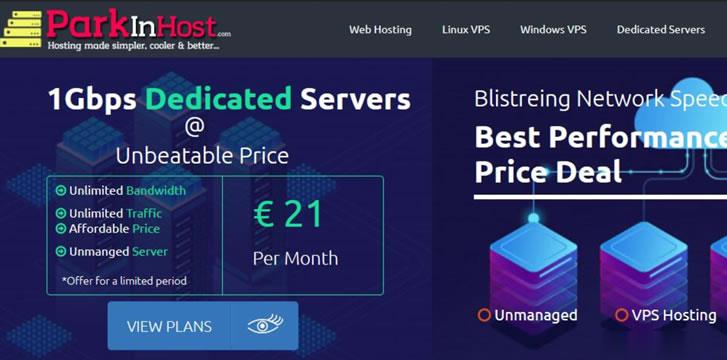
欧路云:美国200G高防云-10元/月,香港云-15元/月,加拿大480G高防云-23元/月
欧路云 主要运行弹性云服务器,可自由定制配置,可选加拿大的480G超高防系列,也可以选择美国(200G高防)系列,也有速度直逼内地的香港CN2系列。所有配置都可以在下单的时候自行根据项目 需求来定制自由升级降级 (降级按天数配置费用 退款回预存款)。由专业人员提供一系列的技术支持!官方网站:https://www.oulucloud.com/云服务器(主机测评专属优惠)全场8折 优惠码:zhuji...
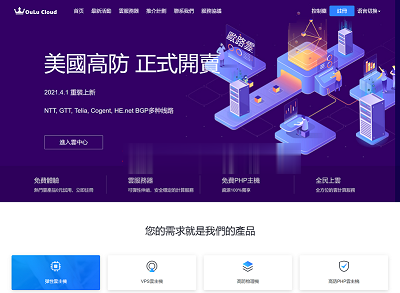
RackNerd:便宜vps补货/1核/768M内存/12G SSD/2T流量/1G带宽,可选机房圣何塞/芝加哥/达拉斯/亚特拉大/荷兰/$9.49/年
RackNerd今天补货了3款便宜vps,最便宜的仅$9.49/年, 硬盘是SSD RAID-10 Storage,共享G口带宽,最低配给的流量也有2T,注意,这3款补货的便宜vps是intel平台。官方网站便宜VPS套餐机型均为KVM虚拟,SolusVM Control Panel ,硬盘是SSD RAID-10 Storage,共享G口带宽,大流量。CPU:1核心内存:768 MB硬盘:12 ...
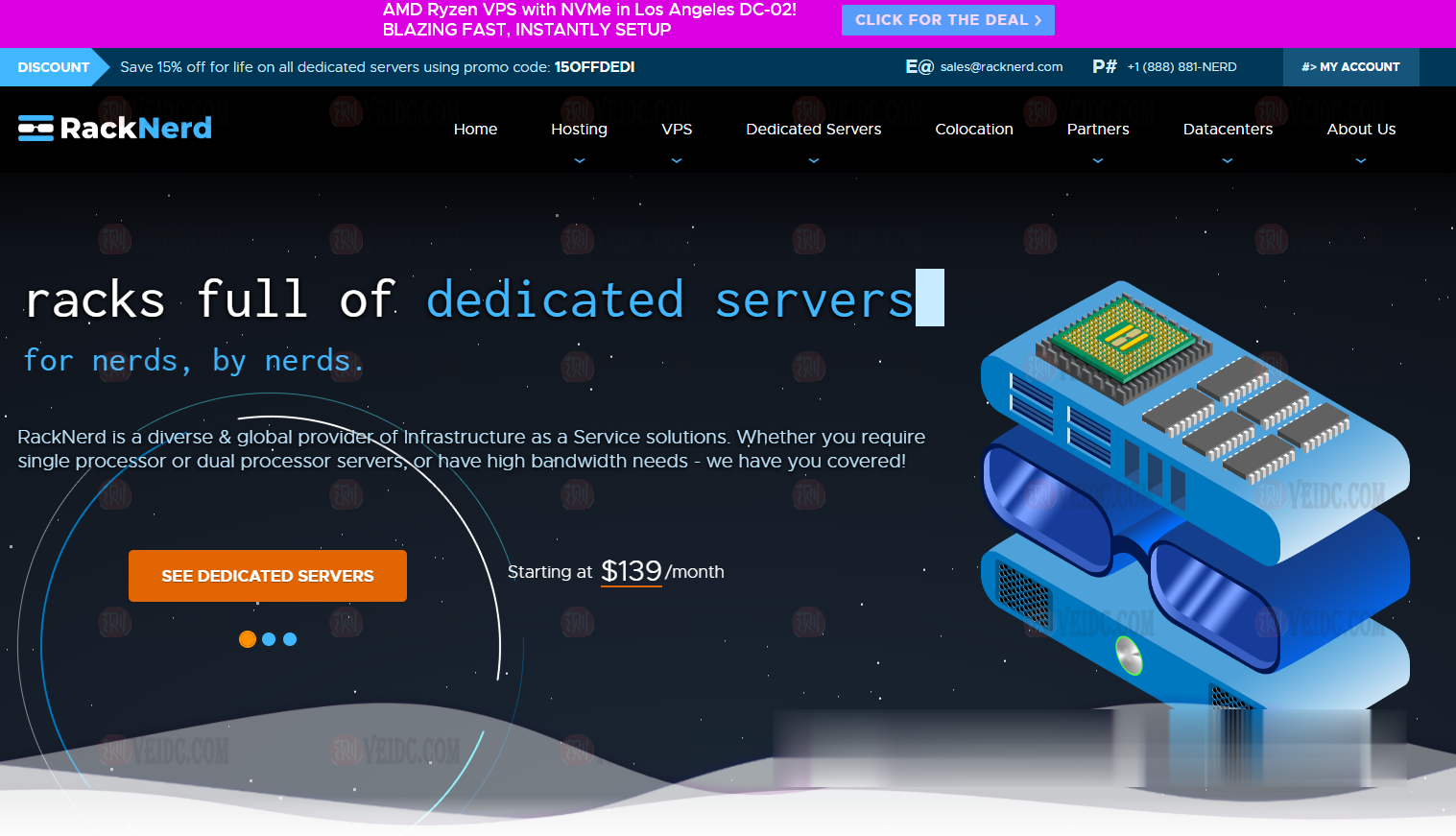
网络浏览器为你推荐
-
腾讯社交效果广告企业cmscms是什么360退出北京时间在国外如何把手机时间调回到中国北京时间?全国企业信息查询全国企业信用信息公示系统查询入口 及操作说明哪里有?outlookexpress家里电脑老是弹出“outlook express”这个东西,怎么除去啊?重庆400年老树穿楼生长重庆适宜驴生长asp.net网页制作怎么用ASP.NET 做一个网页注册。简单的就行sns网站有哪些有哪些好的SNS商务社交类网站?piaonimai跪求朴妮唛的的韩文歌,不知道是哪一部的,第一首放的是Girl's Day《Oh! My God》。求第三首韩文歌曲,一男一女唱的。12306.com注册12306邮箱地址怎么写